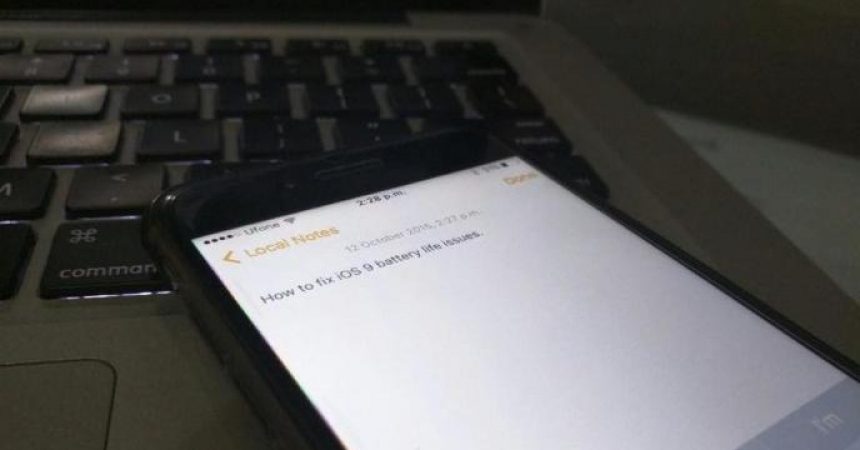Remediați problemele de viață a bateriei cu iOS 9
Dacă tocmai v-ați actualizat iPhone-ul la cel mai recent iOS9, s-ar putea să descoperiți acum că vă confruntați cu o problemă de descărcare a bateriei. Mulți utilizatori au raportat că se confruntă cu această problemă după ce și-au actualizat dispozitivul la iOS 9, dacă sunteți unul dintre ei, avem câteva sfaturi pe care le puteți folosi pentru a rezolva problema. Dacă niciunul dintre sfaturile pe care le avem aici nu funcționează pentru dvs., va trebui să vă duceți dispozitivul la Centrul de service Apple Deoarece ar putea fi o problemă hardware.
Sfat 1: Uită-te la aplicațiile tale:
- Accesați Setări-> Baterie.
- Verificați care dintre aplicații utilizează cea mai mare parte a bateriei. Notă: unele aplicații consumă baterii în timp ce ecranul este pornit, iar altele o fac în timp ce ecranul este oprit.
- Când aflați ce aplicație utilizează cea mai mare parte a bateriei, ștergeți-o mai întâi și verificați dacă există o versiune actualizată. Instalați actualizarea sau reinstalați ultima versiune.
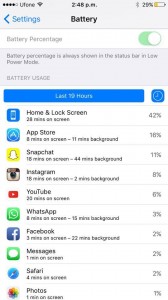
Sfat 2: Începeți utilizarea modului de alimentare cu descărcare redusă:
Accesați Setări> Baterie> Mod de consum redus> porniți-l.
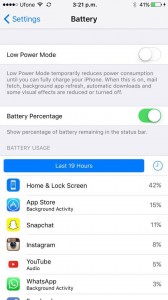
Sfat 3: Dezactivați brelocul iCloud (pentru iOS 9):
Accesați Setări> iCloud> Keychain> Dezactivați Keychain iCloud.
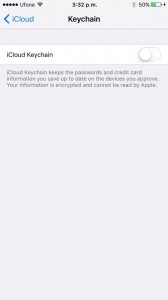
Sfat 4: Actualizați aplicația de fundal:
Multe aplicații continuă să funcționeze în fundal chiar și atunci când le-ați închis și consumă în continuare baterie. Setați o limită sau dezactivați actualizarea aplicației de fundal.
- Accesați Setări> General> Actualizare aplicație de fundal
- Alegeți aplicația pe care nu doriți să o rulați în fundal sau dezactivați actualizarea aplicației de fundal.
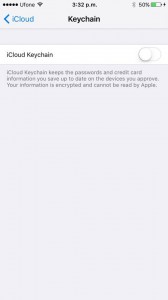
Sfat 5: Gestionați afișajul:
Întoarceți luminozitatea automată și setați manual nivelul de luminozitate accesând Setări> Afișare și luminozitate> Auto-Luminozitate> Dezactivat.
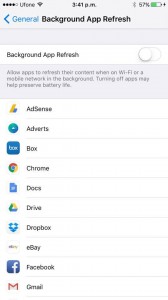
Sfat 6: Resetați toate setările:
Accesați Setări> General> Resetare> Resetați toate setările.
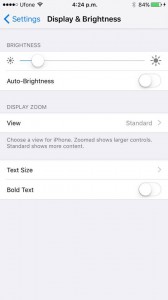
Restabiliți actualizarea iOS 9:
Aceasta este ultima opțiune. Faceți mai întâi copii de siguranță ale tuturor datelor și apoi utilizați iTunes pentru a restabili actualizarea.
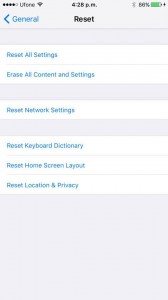
- Conectați dispozitivul la PC.
- Opriți opțiunea Găsiți telefonul meu.
- Deschideți iTunes.
- Faceți clic pe restaurare.
- Când iOS 9 este restaurat pe dispozitiv, faceți clic pe restaurare din copie de rezervă.
Ați rezolvat problema problemei de scurgere a bateriei pe dispozitivul dvs. iOS9?
Distribuiți experiența dvs. în caseta de comentarii de mai jos.
JR
[embedyt] https://www.youtube.com/watch?v=5K2CUDAmQ4w[/embedyt]